Убираем шумы на фотографиях с помощью специальных программ
Шумы — неотъемлемая часть цифровой фотографии, особенно если съемка проводится любительскими или полупрофессиональными камерами. Однако с помощью специализированных программ и фильтров от них можно избавиться.
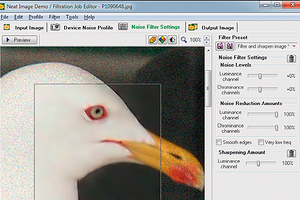
Шумы — неотъемлемая часть цифровой фотографии, особенно если съемка проводится любительскими или полупрофессиональными камерами. Однако с помощью специализированных программ и фильтров от них можно избавиться.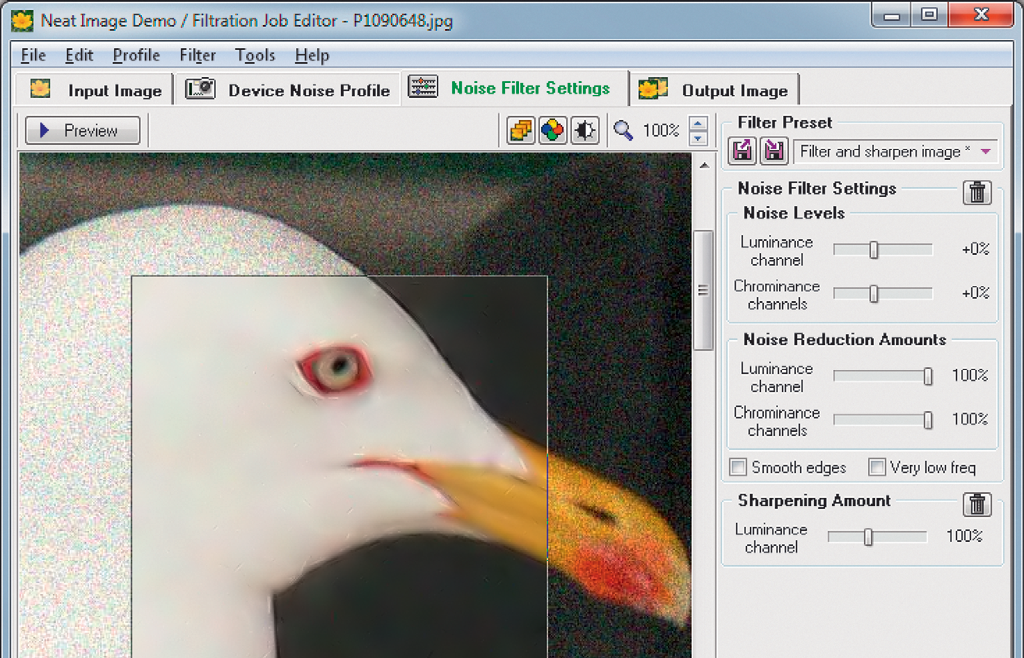 Neat Image уверенно устраняет шумы с изображений, сохраняя при этом резкость, и к тому же имеет функцию предпросмотра РИСКИ ПРОГРАММНОЙ ФИЛЬТРАЦИИ К сожалению, предсказать результат воздействия шумоподавления на качество фото не так уж легко: всегда есть опасность, что после фильтрации картинка потеряет детализацию. Именно поэтому приходится искать компромисс между снижением цифровых шумов и сохранением деталей снимка. Но есть немало инструментов, которые помогают профессионально бороться с шумами, не прилагая при этом значительных усилий.
Neat Image уверенно устраняет шумы с изображений, сохраняя при этом резкость, и к тому же имеет функцию предпросмотра РИСКИ ПРОГРАММНОЙ ФИЛЬТРАЦИИ К сожалению, предсказать результат воздействия шумоподавления на качество фото не так уж легко: всегда есть опасность, что после фильтрации картинка потеряет детализацию. Именно поэтому приходится искать компромисс между снижением цифровых шумов и сохранением деталей снимка. Но есть немало инструментов, которые помогают профессионально бороться с шумами, не прилагая при этом значительных усилий.
САМЫЕ ЛУЧШИЕ «ШУМОДАВЫ» Из многочисленных программ для подавления шумов мы выбрали Neat Image (neatimage.com, от 1170 руб.). Она дает хорошие результаты, к тому же ее пробная версия может использоваться в личных целях бесплатно. Ограничения минимальны: в частности, некоммерческий вариант Neat Image работает только с восьмибитными изображениями (16,8 млн цветов).
NEAT IMAGE Данная программа может использоваться как отдельный фильтр для Photoshop или в виде настольной версии. Качество фильтрации у Neat Image довольно высокое, так как приложение учитывает особенности устройства, использовавшихся для получения фотографии. Благодаря этому его воздействие оказывается более точным и мягким. Утилита проста в использовании, но при этом позволяет настроить ее в соответствии с личными предпочтениями, а также непосредственно под свою фотокамеру. Открыв свой снимок в программе, перейдите на вкладку «Device Noise Profile» и нажмите «Auto Profiles». Затем переключитесь на «Noise Filter Settings» и выберите здесь предварительный просмотр. В меню настроек с правой стороны вы можете установить тип фильтра и назначить силу его воздействия. Если результат вас удовлетворяет, останется только сохранить его. В противном случае можно воспользоваться более тонкой настройкой параметров шумоподавляющего фильтра. К тому же на официальном сайте разработчика доступны профили шумов для самых различных моделей камер от 20 производителей, которые можно использовать вместо автопрофилирования.






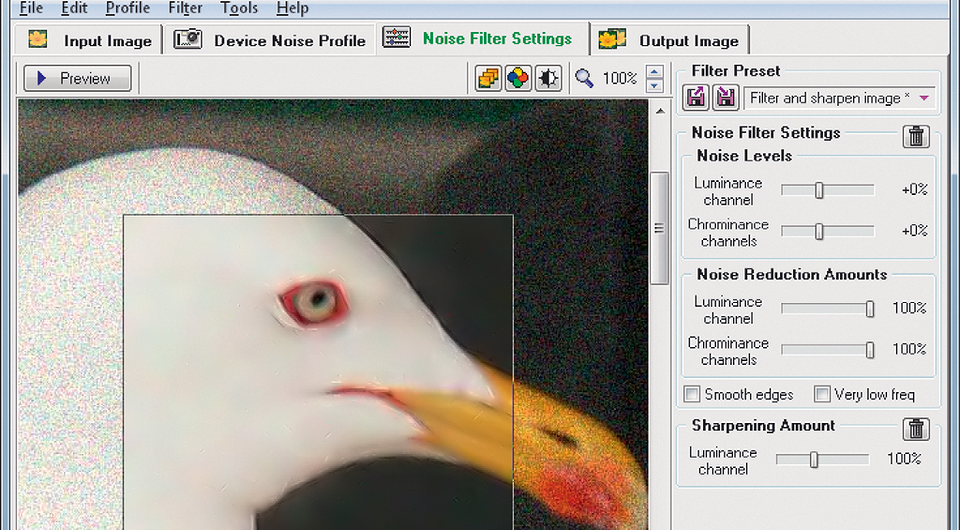






 Читайте нас в социальных сетях
Читайте нас в социальных сетях